¿cómo escribir el símbolo grado en excel?
Necesita aprender a insertar y utilizar un símbolo de grado en una celda. Así es.
Déjame decirte por qué digo esto. Ayer estuve trabajando en datos de temperatura. Para ello, una de las cosas importantes era utilizar el símbolo de grados en los datos para mostrar los números en Celsius y Fahrenheit.
Si usa una computadora portátil como yo, encontrará que no hay ninguna tecla para escribir un símbolo de grado.
Importante: cuando coloca un símbolo de grado en una celda, debe asegurarse de que siempre siga al número sin espacios intermedios.
Las 5 mejores formas de agregar rápidamente un símbolo de grado en Excel
Mientras trabajaba en estos datos, descubrí que en Excel puedes ingresar/escribir un símbolo de grado de cinco maneras diferentes. Y otra buena noticia es que estos métodos son los mismos en las versiones de Excel para Windows y MAC . Entonces empecemos.
1. Agregue un símbolo de grado usando un atajo de teclado
Una tecla de método abreviado de teclado es una forma rápida y sencilla de agregar este símbolo a una celda. Puedes usar Alt + 0 1 7 6 para insertarlo.

- Primero, seleccione la celda donde necesita ingresarla.
- Presione F2 para editar la celda.
- Y al final, mantenga presionada la tecla ALT y presione 0 1 7 6 en el teclado numérico.
Una vez que lo ingrese, también puede copiarlo y pegarlo en otras celdas al instante o puede presionar esta tecla de acceso directo para cada celda una por una.
2. Usar la función CHAR para agregar un símbolo de grado
Si está familiarizado con la función CHAR, estoy seguro de que sabe que puede insertar caracteres especiales con ella.
Con esta función, también puede agregar un símbolo de grado con un número para mostrarlo en Celsius o Fahrenheit.
Todo lo que tienes que hacer: insertar la función CHAR en una celda, especificar 176 en el argumento y presionar Enter. Una vez que hagas eso, devolverá un símbolo de grado.
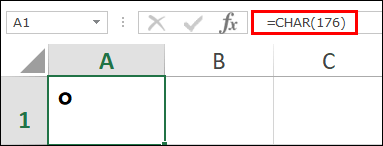
Y si quieres sumarlo con un número, sólo necesitas insertar una fórmula como la que tenemos a continuación.
=29&CHAR(176)
Y presione enter. La otra forma es combinar esta fórmula con IF e ISNUMBER de modo que si habrá un número en la celda, combinará ese número con un grado.
3. Inserte el símbolo de grado desde el cuadro de diálogo Símbolo.
Si desea agregar un símbolo de grado solo una vez, también puede insertarlo desde el cuadro de diálogo de símbolos. Siga estos sencillos pasos:
- Seleccione la celda en la que desea insertarlo y luego vaya a Insertar ➜ Símbolos ➜ Símbolo.
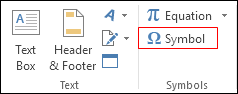
- En el cuadro de diálogo, seleccione «Suplemento Latin-1» en Subconjunto y seleccione el símbolo de grado de todos los símbolos.
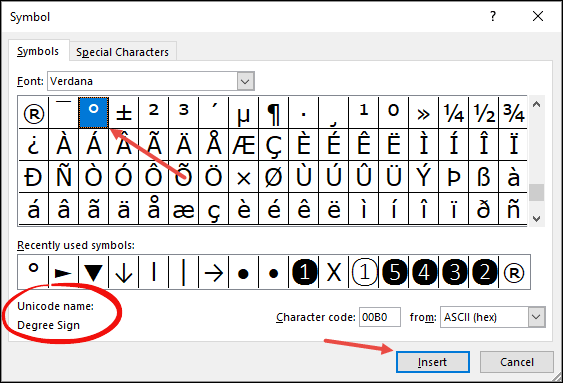
- Al final, haga clic en Insertar y luego cierre.
También puedes copiar y pegar en otras celdas o incluso insertar una fórmula.
4. Uso de Excel AUTO Correct para agregar un símbolo de grado a una celda
En Excel, existe una opción llamada Autocorrección que puedes usar para agregar un símbolo de grado a una celda usando una abreviatura. Funciona algo como esto.
Ingresa DYGR en una celda y Excel lo convierte (autocorrección) en un símbolo de grado real.
Pero primero, necesitas crear esta autocorrección, y estos son los pasos:
- Vaya a Archivo ➜ Opciones de Excel.
- En el cuadro de diálogo Opciones, seleccione Revisión ➜ Opciones de autocorrección.
- En el cuadro de diálogo Autocorrección, ingrese DYGR en el cuadro de entrada de reemplazo y un símbolo de grado (use una tecla de método abreviado para insertarlo) en la barra de entrada.
- Haga clic en Agregar y luego en Aceptar.
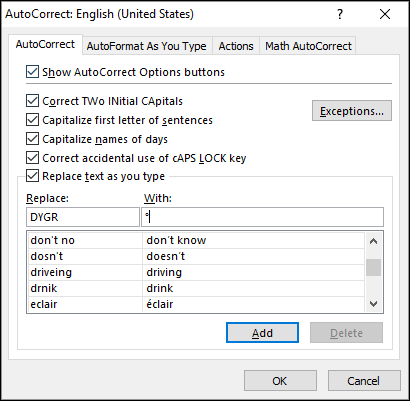
Ahora, si escribe el texto DYGR, se convertirá automáticamente en un símbolo de grado.
Importante : esta corrección automática distingue entre mayúsculas y minúsculas y se aplica a todas las aplicaciones de Office como Word, Powerpoint, etc.
5. Código VBA para insertar rápidamente un símbolo delta en una celda
Los códigos VBA ahorran tiempo. Estoy seguro de que lo sabes. Y el código que voy a compartir con ustedes a continuación es uno de esos códigos.
Digamos que tienes una lista de números en una columna y deseas agregar un símbolo de grado a cada uno de ellos. Ahora bien, la mejor manera es ejecutar esta macro de una sola vez.
- Primero, agregue el siguiente código en su editor VB.
- Después de eso, seleccione todas las celdas donde desea insertar estos símbolos.
- Y simplemente ejecute este código desde la pestaña de desarrollador.
Sub degreeSymbol() Dim rng As Range For Each rng In Selection rng.Select If ActiveCell <> "" Then If IsNumeric(ActiveCell.Value) Then ActiveCell.Value = ActiveCell.Value & "°" End If End If Next End Sub
Este código verifica cada celda del rango e inserta un símbolo de grado al final de cada celda.
Conclusión
Un símbolo de grado es un símbolo específico que debemos usar con un tipo específico de datos (temperatura). Es mejor tener 5 métodos diferentes para insertarlo para que puedas elegir uno según tu conveniencia.
Espero que estos métodos te hayan resultado útiles y ahora cuéntame una cosa.
¿Tiene otro método para insertar este símbolo?
Por favor compártelo conmigo en la sección de comentarios, me encantaría saber de ti. Y no olvides compartir este consejo con tus amigos.